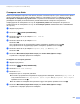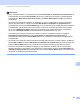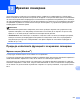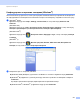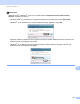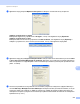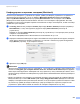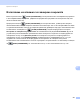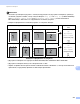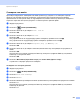Software User's Guide
Table Of Contents
- РЪКОВОДСТВО ЗА ПОТРЕБИТЕЛЯ НА СОФТУЕРА
- Съдържание
- Раздел I: Клавиши за работа с устройството
- 1 Работа с контролния панел
- Работа с клавишите “Принтер”
- 1 Работа с контролния панел
- Раздел II: Windows®
- 2 Печатане
- Работа с драйвер за принтер Brother
- Печатане на документ
- Двустранен печат
- Едновременно сканиране, отпечатване и изпращане на факс
- Настройки на драйвера за принтера
- Осъществяване на достъп до настройките на драйвера за принтера
- Функции на драйвер за принтер под Windows®
- Раздел Основни
- Раздел Разширени
- Раздел Принадлежности
- Поддръжка
- Функции в драйвер за принтер BR-Script 3(емулация на езика PostScript® 3™)
- Наблюдение на състоянието
- 3 Сканиране
- Сканиране на документ с помощта на TWAIN драйвер
- Сканиране на документ с помощта на драйвер за WIA (за Windows® XP/Windows Vista®/Windows® 7)
- Сканиране на документ с използването на драйвер за WIA (Windows Photo Gallery и Windows Fax and Scan)
- Работа с ScanSoft™ PaperPort™ 12SE с OCR от NUANCE™
- Преглед на елементи
- Организиране на елементите в папки
- Бързи връзки до други приложения
- ScanSoft™ PaperPort™ 12SE с OCR ви позволява да преобразувате текст от изображение като текст, който можете да редактирате
- Импортиране на елементи от други приложения
- Експортиране на елементи от други приложения
- Деинсталиране на ScanSoft™ PaperPort™ 12SE с OCR
- 4 ControlCenter4
- Преглед
- Работа с ControlCenter4 в първоначален режим
- Раздел Сканиране
- Раздел PC-FAX (За MFC-9460CDN, MFC-9465CDN и MFC-9970CDW)
- Раздел Настройки на устройството
- Раздел Поддръжка
- Работа с ControlCenter4 в разширен режим
- Раздел Сканиране
- Раздел РС-Копиране
- Раздел PC-FAX (За MFC-9460CDN, MFC-9465CDN и MFC-9970CDW)
- Раздел Настройки на устройството
- Раздел Поддръжка
- Персонализиран раздел
- 5 Дистанционна настройка (За MFC-9460CDN, MFC-9465CDN, и MFC-9970CDW)
- 6 Софтуер Brother PC-FAX (За MFC-9460CDN, MFC-9465CDN и MFC-9970CDW)
- Изпращане PC-ФАКС
- Настройка на информацията за потребителя
- Настройване на изпращане
- Настройване на титулна страница
- Въвеждане на информация за начална страница
- Изпращане на файл като PC-ФАКС с помощта на потребителския интерфейс Оформление на факса
- Изпращане на файл като PC-ФАКС с помощта на потребителския интерфейс Обикновен стил
- Адресна книга
- Получаване на факс от компютър
- Изпращане PC-ФАКС
- 7 Настройки на защитната стена (За мрежови потребители)
- 2 Печатане
- Раздел III: Apple Macintosh
- 8 Печат и работа с факс
- Функции на драйвер за принтер (Macintosh)
- Двустранен печат
- Едновременно сканиране, отпечатване и изпращане на факс
- Изтриване на драйвера за принтер за Macintosh
- Функции в драйвер за принтер BR-Script 3(емулация на езика PostScript® 3™)
- Status Monitor
- Изпращане на факс (За MFC-9460CDN, MFC-9465CDN и MFC-9970CDW)
- 9 Сканиране
- 10 ControlCenter2
- 11 Дистанционна настройка
- 8 Печат и работа с факс
- Раздел IV: Използване на клавиша за Сканиране
- 12 Сканиране (за потребители на USB кабел)
- Работа с клавиш Сканиране
- Сканиране към USB (За DCP-9270CDN, MFC-9460CDN, MFC-9465CDN и MFC-9970CDW)
- Промяна на размера на файловете по подразбиране
- Промяна на резолюцията по подразбиране и типа на файла
- Промяна на името на файла по подразбиране
- Разбиране на съобщенията за грешка
- За модели със сензорен дисплей
- Задаване на новата настройка по подразбиране
- Възстановяване на фабричните настройки
- Разбиране на съобщенията за грешка
- Сканиране към имейл
- Сканиране към Изображение
- Сканиране към OCR
- Сканиране към Файл
- Сканиране към USB (За DCP-9270CDN, MFC-9460CDN, MFC-9465CDN и MFC-9970CDW)
- Работа с клавиш Сканиране
- 13 Мрежово сканиране
- Преди да използвате функциите за мрежово сканиране
- Използване на клавиша за сканиране в мрежата
- Сканиране към имейл
- Сканиране към имейл (имейл сървър, за DCP-9270CDN, MFC-9460CDN, MFC-9465CDN и MFC-9970CDW)
- Сканиране към Изображение
- Сканиране към OCR
- Сканиране към Файл
- Сканиране към FTP
- Сканиране към мрежа
- Как се задава нова настройка по подразбиране за Сканиране към имейл(Имейл сървър, за DCP-9270CDN и MFC-9970CDW)
- Как се настройва нов размер на файл по подразбиране (за Сканиране към FTP и мрежа) (за DCP-9055CDN, MFC-9460CDN и MFC-9465CDN)
- 12 Сканиране (за потребители на USB кабел)
- Индекс
- brother BUL
Мрежово сканиране
220
13
Конфигуриране на мрежово сканиране (Macintosh) 13
Ако искате да сканирате от устройството в мрежа, трябва да изберете устройството от мрежата в
приложението Device Selector, което се намира в Macintosh HD/Library (Библиотека)/Printers
(Принтери)/Brother/Utilities (Помощни програми)/DeviceSelector или от падащия списък Model
(Модел) на основния екран на ControlCenter2. Ако вече сте инсталирали софтуера MFL-Pro Suite,
следвайки стъпките за инсталиране в мрежа
в Ръководство за бързо инсталиране, тогава този избор
трябва вече да се направи.
a ОтLibrary (Библиотека), изберете Printers (Принтери), Brother, Utilities (Помощни програми) и
DeviceSelector, а след това щръкнете двукратно върху Device Selector (Селектор на
устройството).
Появява се прозорец Device Selector (Селектор на устройството). Този прозорец може да бъде
отворен и от ControlCenter2.
За повече информация вижте Използване на ControlCenter2 на стр.175.
b Определете вашата машина чрез IP адрес или mDNS име. За да промените IP адреса, въведете
нов IP адрес. Можете да изберете устройство и от списъка с наличните устройства. Щракнете
върху Browse (Търсене), за да отворите списъка.
c Щракнете върху OK (ОК).
Забележка
• За да използвате функциите на бутон “Сканирай в...” на устройството, щракнете върху квадратчето
за отметка за Register your computer with the "Scan To" functions at the machine (Регистрирайте
компютъра си във функциите "Сканиране към" на устройството). След това въведете името, което
желаете да бъде показано на LCD екрана на устройствата за вашия Macintosh. Можете да въведете
до 15 знака.
• Можете да избегнете получаването
на нежелани документи чрез настройка на 4-цифрен ПИН код.
Въведете ПИН код в полето PIN number (PIN номер) иRetype PIN number (Въведете отново PIN
номера). Течнокристалният дисплей ще ви напомни, че за да изпратите данни към защитен с ПИН
код компютър, трябва да въведете ПИН кода, преди да сканирате и изпратите документа към
устройството. (Вижте Използване на клавиша за сканиране в мрежата на стр.221.)